خطوات تثبيت نظام Android WearOS “للساعة الذكية” عبر سطور Fastboot بالصور
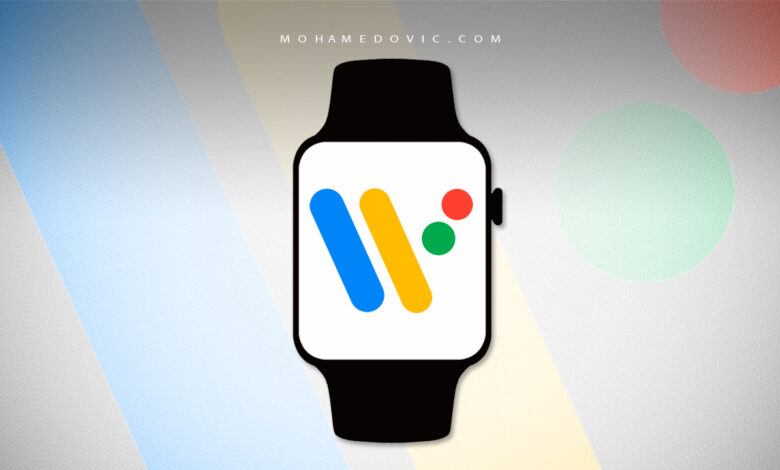
رغم أن الأجهزة الذكية “القابلة للارتداء” التي تعمل بنظام تشغيل Wear OS هي في الواقع ذات شاشات صغيرة جدًا، إلا أن هذا الإصدار الفرعي من الاندرويد يعتبر نظام قوي جدًا بقدر ذلك الذي يستخدمه معظمنا الآن على الهواتف الذكية. في نظام WearOS يُمكنك تثبيت، أو تفليش نظام المصنع عبر سطر أوامر Fastboot مثلما يُمكنك فعله على الهاتف بل وأيضًا بطريقة متشابهة جدًا.
نظام Android Wear OS يحتوي بدوره على قسم خيارات المبرمج، خيار تصحيح USB، قفل البوت لودر والذي حتى تستطيع فتحه يجب عليك تنفيذ بعض التعليمات مثل الهواتف، بجانب أنه يحتوي أيضًا على ريكفري رسمي حتى تتمكن من تخصيص النظام من خلاله، ولديك الحرية في استخدام جميع هذه الأشياء فيما تريده، بشكل متطابق مع ما يُمكنك أن تفعله على هاتفك الاندرويد.
حتى تستطيع تثبيت نظام تشغيل على الساعة الذكية الخاصة بك بنظام Wear OS، ستحتاج إلى وجود كمبيوتر بنظام ويندوز، كابل USB ملائم للساعة، بالإضافة إلى وجود أدوات Platform-tools مثبّتة على جهازك المكتبي. لذا، دعنا نبدأ!
كيفية تثبيت روم رسمي على ساعة بنظام Wear OS

- حمِّل وثبِّت أدوات Platform-tools (أو من هنا: رابط مباشر).
- استخرِج محتويات ملف النظام (بامتداد .GZ) على الكمبيوتر مستخدمًا 7Zip:
- ستحصل إما على مجلد tmp أو ملف كبير xxx-xxx-factory-xxx بدون أي امتدادات.
- إذا حصلت على مجلد tmp افتح إذًا مجلد tmpxxxxx_-device-flash-tarball وسترى ملف output.tar.
- الآن يُمكنك استخراج محتويات إما output.tar أو factory لتحصل على الملفات التالية:
- ملف bootloader-xxx-xxx.img
- ملف flash-all.bat
- ملف flash-all.sh
- ملف image-xxx-xxx.zip
- وصَّل الساعة الخاصة بك إلى الكمبيوتر مستخدمًا كابل USB.
- فعَّل خيارات المبرمج وافتح خيار ADB debugging متبعًا خطوات هذا الدرس.
- أعِد تشغيل الساعة بداخل وضع Boot-loader وافتح البوت لودر متبعًا بقية خطوات الدرس السابق.
- اذهب إلى مجلد محتويات النظام الرسمي للساعة من الخطوات 2.
- شغّل ملف flash-all.bat (إن كنت على نظام ويندوز) أو ملف flash-all.sh (إذا كان نظامك لينوكس أو ماك).
- الخطوة السابقة ستبدأ في تفليش نظام الساعة، كُن هادئًا وصبورًا لأن هذه العملية تستغرق وقتًا.
- بمجرد الانتهاء من تفليش نظام المصنع على الساعة، ستقوم الساعة بإعادة التشغيل تلقائيًا.
مرة أخرى، كُن صبورًا، لأن إعادة التشغيل الأخيرة في الخطوة 9 تستغرق وقتًا أيضًا لأن الساعة تقوم بإعادة ترتيب الملفات وتثبيت التطبيقات والوظائف الضرورية من البداية. لذا، لا تقلق لأن هذا طبيعي ومفترض حدوثه عند تثبيت نظام تشغيل جديد لأي جهاز ذكي.